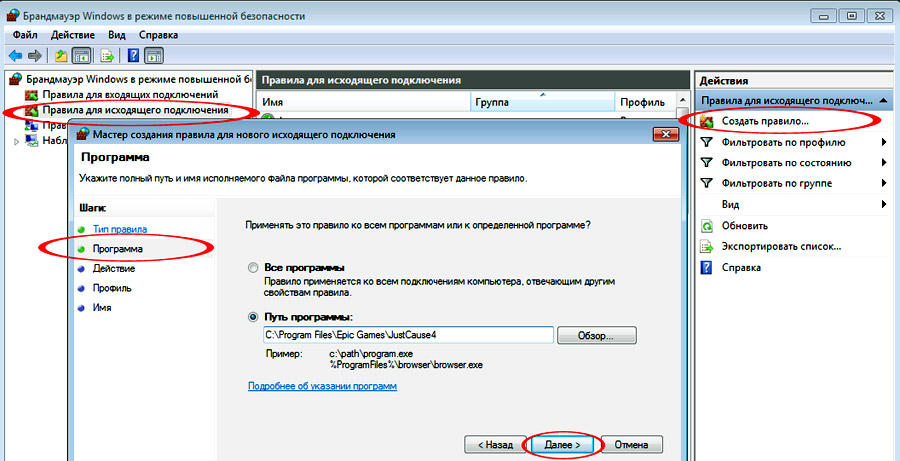Новая Just Cause 4 в версиях для ПК и консолей только что вышла. Публика практически единогласно уже отмечает тот факт, что игра выглядит явно получше, чем предыдущая Just Cause 3. Но без некоторых проблем на старте, конечно, тоже не обошлось.
Вот о них и о том, как их устранять или обходить, мы и пишем в этом посте.
Для начала от себя тоже отметим, что в Just Cause 4 не только выглядит получше в сравнении с предыдущей игрой серии. Над оптимизацией игры разработчики тоже поработали, и это тоже видно.
По крайней мере FPS у четвертой вроде как не скачет, как у третьей, в том числе и на консолях.
Ну, и в AMD, как известно, тоже вовремя подсуетились с апдейтом пакета Radeon Adrenalin Edition, добавив в v.18.12.1 поддержку Just Cause 4, что тоже должно внести свою лепту в формирование положительных впечатлений от игры.
Однако, старт — он на то и старт, чтобы что-то непонятное и неприятное таки случилось. Потому черный экран, вылеты, падение fps, пропадающий звук и прочие, традиционные для первых дней после релиза баги в Just Cause 4 тоже есть.
В общем, далее по степени актуальности:
проблемы Just Cause 4 — вылетает
Как бы это странно не звучало, но в таком случае помогает отключение компа от интернета. То есть, когда если игра вдруг вылетела, надо просто выключить Wi-Fi и/или отключить кабель от компа. И перезапустить игру.
А для пущей надежности можно даже зайти в настройки брандмауэра Windows и на время заблокировать подключение для Just Cause 4. Для этого:
- открываем Панель управления, жмем «Брандмауэр Windows«;
- в окне настроек брандмауэра жмем «Дополнительные параметры» (слева);
- далее кликаем «Правила для исходящего подключения«;
- в колонке действия (справа) жмем «Создать правило«;
- теперь в окне мастера слева жмем «Программа«;
- в поле «Путь программы» указываем адрес файла justcause4.exe (по умолчанию C:\Program Files\Epic Games\JustCause4) и жмем «Далее«:
- в следующем окне для действия выбираем «Блокировать подключение«, далее «Профили» — все, прописываем название для правила и жмем «Готово«;
- перезагружаем комп и запускаем игру.
Ну и не лишним также будет перепроверить версию драйвера видеокарты и обновить его.
проблемы Just Cause 4 — вылетает на этапе запуска
В таком случае рекомендуется проверить, не конфликтует ли с игрой какое-то из установленных на компе приложений. Сейчас геймеры чаще всего жалуются на популярную утилитку MSI Afterburner, потому если эту (или похожую прогу) тоже юзаете, то попробуйте отключить её на время.
Кроме того, нормально запуститься игре может не давать антивирус или Защитник Windows. С этим проще, надо зайти в настройки антивирусной проги и вручную добавить exe-шник Just Cause 4 в список исключений. Ну, либо отключить на время антивирус и/или Защитник и попробовать запустить игру без них.
проблемы Just Cause 4 — Direct3D Error Code :34
Возникает ошибка Direct3D Error Code: 34 DXGI_ERROR_DEVICE_HUNG прямо посреди игры. Но, как показывает практика, обойти её можно как минимум двумя способами. Первый:
- открываем Панель управления Nvidia;
- переходим в раздел «Управление параметрами 3D» и далее — во вкладку «Программные настройки«;
- в выпадающем списке программ выбираем Just Cause 4;
- списке настроек ниже находим «Режим управления электропитанием«;
- в соседней колонке для него устанавливаем параметр «Адаптивный«.
Второй: в ряде случаев устранить ошибку Direct3D Error Code: 34 в Just Cause 4 можно путем простого обновления драйверов видеокарты или использования пакета Game Ready Driver. Если это не помогает, то, весьма вероятно, причиной проблемки может быть сама видеокарта. Поэтому если она у вас разогнанная, попробуйте снизить частоту до заводской — тоже срабатывает.
проблемы Just Cause 4 — нет звука
Такое тоже случается, притом сразу по факту запуска игры. Причины тому могут быт разные, потому если Just Cause 4 у вас запускается без звука, то попробуйте:
- во-первых, открываем настройки устройства воспроизведения Windows, выделяем активное устройство (то бишь, свои наушники), жмем кнопку «Настроить«, затем проверяем и настраиваем канал звучания;
- во-вторых, если наушники работают нормально, а звука все равно нет, то пробуем перезапустить игру от имени Администратора. Для этого: закрываем игру, открываем папку игры, в ней находим файл JustCause4.exe, кликаем по нему правой кнопкой мыши, в меню выбираем «Свойства«, затем в открывшемся окне переходим во вкладку «Совместимость«, активируем опцию «Выполнять эту программу от имени администратора«, жмем кнопку «Применить» и запускаем игру заново.
проблемы Just Cause 4 — вылетает
Первым делом попробуйте обновить драйвера видеокарты. Также надо на время отключить проги вроде упомянутой уже MSI Afterburner, если таковые есть, и запустить игру без них.
Если не помогает, то запускаем игру от имени Администратора приведенным выше способом. Если и это не помогло, то пробуем отключить синхронизацию со Steam Cloud, для этого:
- заходим в клиент Steam;
- отрываем «Библиотеку«;
- в ней находим Just Cause 4;
- кликаем по названию правой кнопкой мыши, в меню выбираем «Свойства«;
- переходим во вкладку «Обновления«;
- внизу окна отключаем функцию «Включить синхронизацию со Steam Cloud для …» (снимаем флажок).
проблемы Just Cause 4 — черный экран
Если он наблюдается сразу же по факту запуска игры, то, вероятнее всего, причина данной проблемы состоит в том, что разрешение игры выше, чем разрешение монитора компа. Потому, не выключая игру, просто переводим её в оконный режим (ALT+ENTER), открываем настройки монитора, запоминаем разрешение, потом заходим в настройки Just Cause 4 и устанавливаем соответствующее разрешение «картинки» в игре.
Если должного эффекта данная мера не возымела, то бишь игра по-прежнему выдает черный экран, то надо проверить драйвер видеокарты на предмет наличия более свежей версии.
проблемы Just Cause 4 — падает FPS
Не забываем, что данная игра относится к категории ресурсоемких, потому даже если ваш комп и соответствует рекомендованным требованиям, то все равно лучше перед тем, как её запускать, повырубать лишние/ненужные фоновые процессы в компе и освободить немного мощности процессора, про запас.
Также не помешает проверить драйвер видеокарты и при необходимости обновить его.
Если у вас Nvidia, то поднять немного FPS можно также за счет оптимизации работы видеокарты. Для этого открываем Панель управления Nvidia, жмем «Управление параметрами 3D«, в списке программ выбираем Just Cause 4, затем в списке опцию ниже находим строку «Вертикальный синхроимпульс«, кликаем по ней и в меню для нее устанавливаем значение «Быстро«.
Пока так…
[irp]